Категории
Установка загрузчика файловой системы SPIFF для ESP32 в Arduino IDE
ESP32 содержит флэш-файловую систему с последовательным периферийным интерфейсом (SPIFFS). SPIFFS - это легкая файловая система, созданная для микроконтроллеров с флеш-чипом, которые соединены шиной SPI, как флеш-память ESP32. В этой статье мы покажем, как легко загружать файлы в файловую систему ESP32 с помощью загрузчика для Arduino IDE.

Знакомство с SPIFFS
SPIFFS позволяет вам получить доступ к флэш-памяти, как если бы вы делали это в обычной файловой системе на вашем компьютере, но более проще и с ограничениями. Вы можете читать, писать, закрывать и удалять файлы. На момент написания этой статьи SPIFFS не поддерживает каталоги, поэтому все сохраняется в плоской структуре.
Использование SPIFFS с платой ESP32 особенно полезно для:
Создания конфигурационных файлов с настройками;
Постоянного хранения данных;
Хранения небольших объемов данных вместо использования карты microSD;
Хранения файлов HTML и CSS для создания веб-сервера ;
Хранения изображений, рисунков, иконок ;
И многого другого.
В большинстве проектов веб-серверов HTML-код пишется в виде кода непосредственно в скетче Arduino. С помощью SPIFFS вы можете записать HTML и CSS в отдельный файл и сохранить их в файловой системе ESP32. Отдельно будет статья, как создать веб-сервер с файлами, хранящимися в файловой системе ESP32.
Установка загрузчика файловой системы Arduino ESP32
Есть такой плагин для Arduino IDE, который позволяет загружать файлы прямо в файловую систему ESP32 из папки на вашем компьютере. Это позволяет легко и просто работать с файлами. Для начала установим его.
Во-первых, убедитесь, что у вас установлена последняя версия Arduino IDE и в менеджере доступна плата ESP32. Если ее там нет, следуйте одному из следующих руководств, чтобы установить его:
Инструкции для Windows, Mac и Linux - Установка платы ESP32 в Arduino IDE
Выполните следующие шаги для установки загрузчика файловой системы:
1) Перейдите на страницу github и скачайте файл ESP32FS-1.0.zip
ВНИМАНИЕ!!! Для ESP8266 нужно скачать этот архив. Остальные действия по установке идентичны.
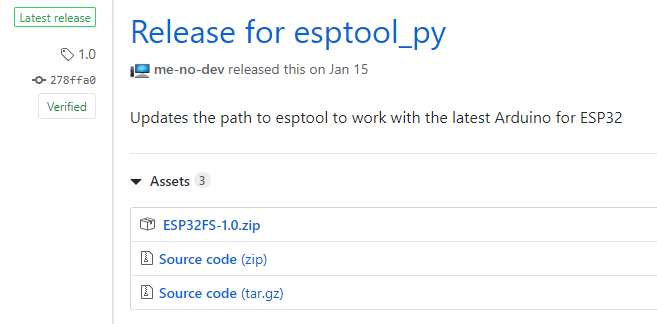
2) Перейдите в каталог Arduino IDE и откройте папку Инструменты.
![]()
3) Разархивируйте содержимое папки .zip в папку Tools. У вас должна быть похожая структура папок:
<home_dir> / Arduino-<ваша версия> / tools / ESP32FS / tool / esp32fs.jar

4) И перезапустите Arduino IDE.
Чтобы проверить, был ли установлен Uploader, откройте Arduino IDE. Выберите свою плату ESP32, перейдите в Инструменты и убедитесь, что у вас есть опция ESP32 Sketch Data Upload.
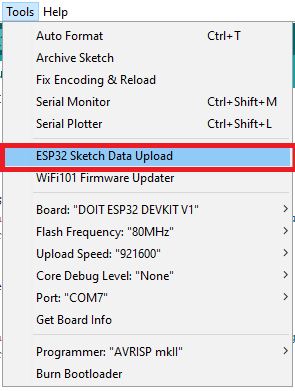
Загрузка файлов с помощью загрузчика
Для загрузки файлов в файловую систему ESP32 выполните следующие инструкции.
1) Создайте скетч Arduino и сохраните его. В демонстрационных целях вы можете сохранить пустой файл.
2) Затем откройте папку со скетчами. Вы можете перейти к Sketch > Show Sketch Folder. Папка, в которой сохранен ваш эскиз, должна открыться.

3) Внутри этой папки создайте новую папку с именем data.

4) Внутри папки с данными вы должны поместить файлы, которые хотите сохранить в файловую систему ESP32. В качестве примера создайте файл .txt с текстом с именем test_example.

5) Затем, чтобы загрузить файлы, в Arduino IDE вам просто нужно перейти в Инструменты > ESP32 Sketch Data Upload.

Примечание: на некоторых платах разработки ESP32 вам нужно держать нажатой кнопку BOOT во время загрузки файлов. Когда вы видите сообщение «Соединение …… .____ ……», вам нужно нажать кнопку BOOT на ESP32.

Когда вы увидите сообщение SPIFFS Image Uploaded, файлы были успешно загружены в файловую систему ESP32.
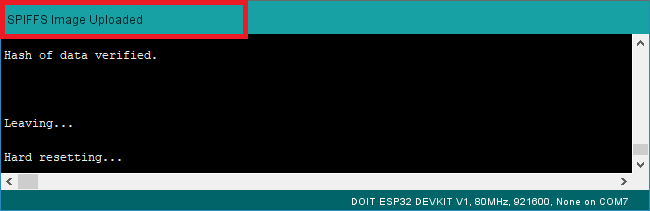
Проверка залитых фалов
Теперь давайте просто проверим, действительно ли файл был сохранен в файловой системе ESP32. Просто загрузите следующий код на свою плату ESP32.
#include "SPIFFS.h"void setup() { Serial.begin(115200); if(!SPIFFS.begin(true)){ Serial.println("An Error has occurred while mounting SPIFFS"); return; } File file = SPIFFS.open("/test_example.txt"); if(!file){ Serial.println("Failed to open file for reading"); return; } Serial.println("File Content:"); while(file.available()){ Serial.write(file.read()); } file.close();}void loop() {
}
После загрузки откройте монитор порта и установите скорость 115200 бод. Нажмите кнопку ENABLE на ESP32. Он должен напечатать содержимое вашего файла .txt на Serial Monitor.
Все. Вы успешно загрузили файлы в файловую систему ESP32 с помощью загрузчика файлов.
Таким образом, использование загрузчика в файловую систему - один из самых простых способов загрузки файлов в ESP32.
Просмотр и редактирования файлов в SPIFFS
Если Вы хотите трогать файлы и видеть информацию о свободном пространстве, то скачайте скетч BRIDGE и прошейте им своё устройство.
Так же скачайте и скомпилируйте кроссплатформенный файловый менеджер A-Explorer
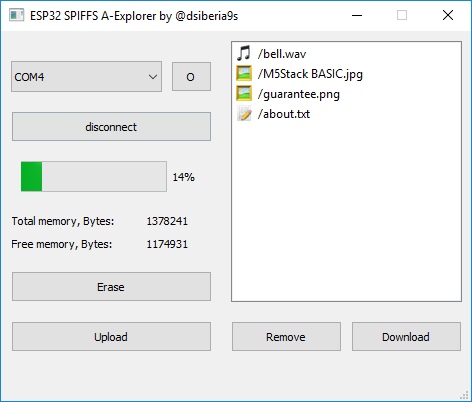
Что такое BRIDGE?
BRIDGE – это скетч, а прежде всего одноимённая функция, которая работает с файловой системой SPIFFS и A-Explorer является графической оболочкой для неё. Последний отправляет ту или иную команду, а данная функция её обрабатывает на самом устройстве с использованием библиотек FS и SPIFFS.
-

NodeMCU V3 Lua WiFi ESP8266 32Mb
400 руб